はじめてのOzone【ミックスマスタリング学園】

マスタリングに必要なツールが一式揃ったOzoneですが、初めて触った時に一度に全ての機能を把握しようとすると途方に暮れてしまうかもしれません。
本記事では初めてOzoneに触る時にまず何から手を付けるのがよいか、またOzoneのマザーシッププラグインの大まかな仕組み、概要をお伝えします。
現在ではバージョン11になったOzoneですが、Ozone 8が出るまではあくまで全ての機能を自分で使いこなしてマスタリングを行うものでした。しかし、現在のOzoneではまずMaster AssistantというAIに楽曲を聴かせることによってどのようなマスタリングを施すのが良いかの提案を受けられるようになっています。
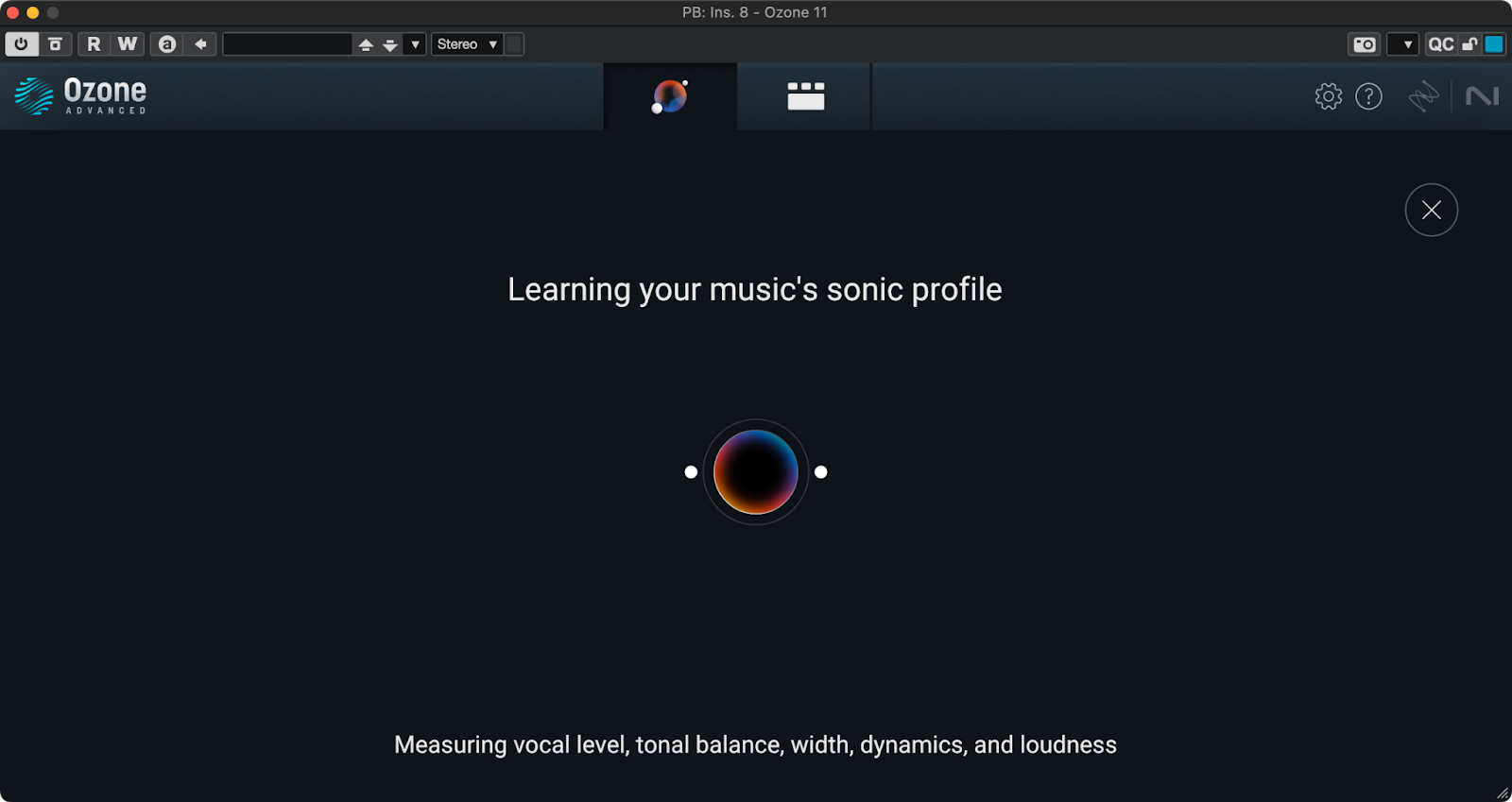
Master Assistantが楽曲の特徴を学習しているところ
マスターにOzoneをインサートしてアシスタントボタンをクリックしたら、楽曲の一番盛り上がっているところをしばらく再生するとOzoneがその場でその楽曲に適したマスタリングチェインを構築してくれます。
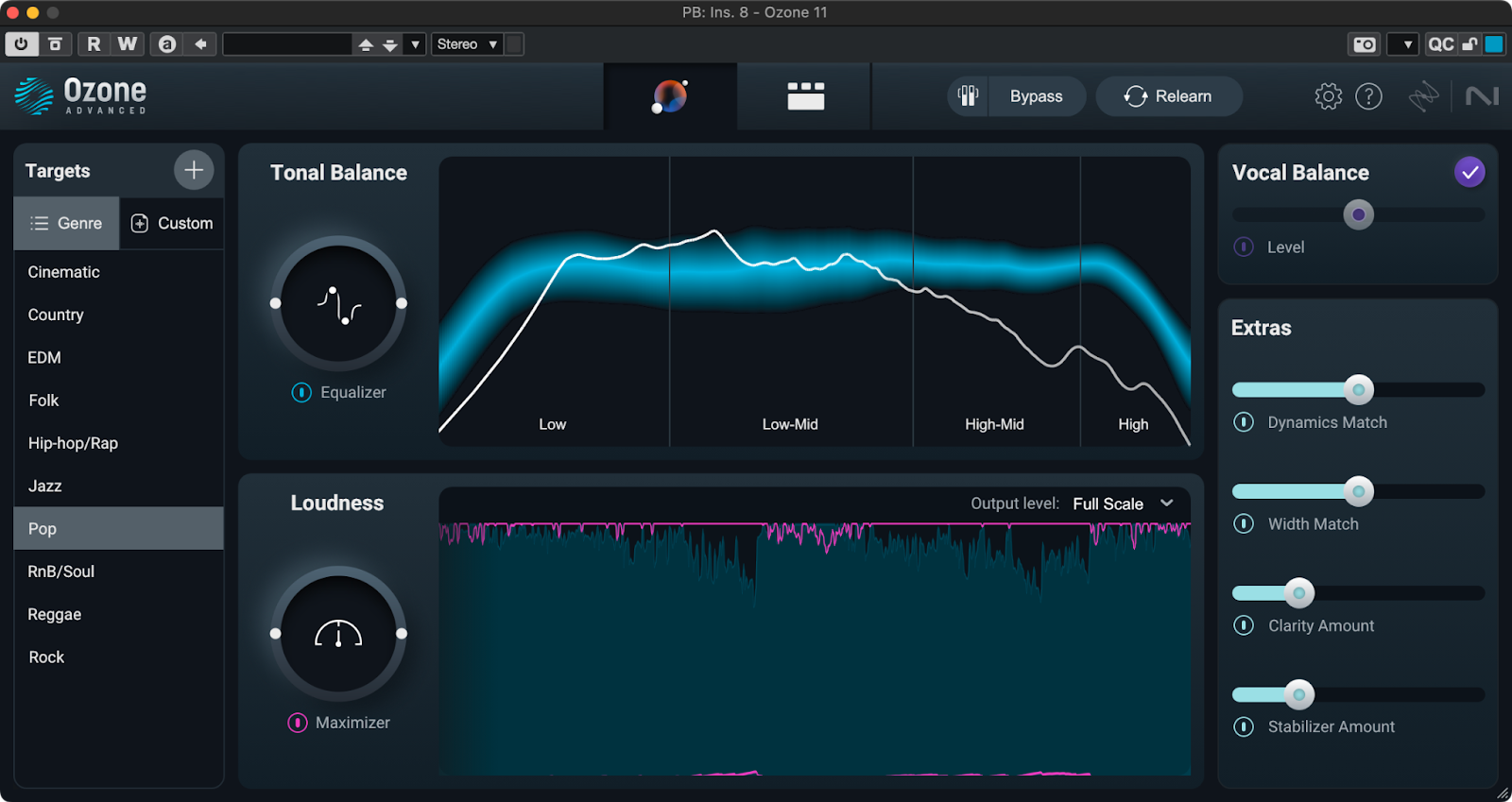
この画面に移った時点で既にマスタリングの提案は完了しているので、ビフォーアフターを比べてみてください。この時Maximizerによってレベルが持ち上がっている場合があるので、ゲインマッチボタンを押してOzoneを通る前と後の音量を揃えておくのがおすすめです。
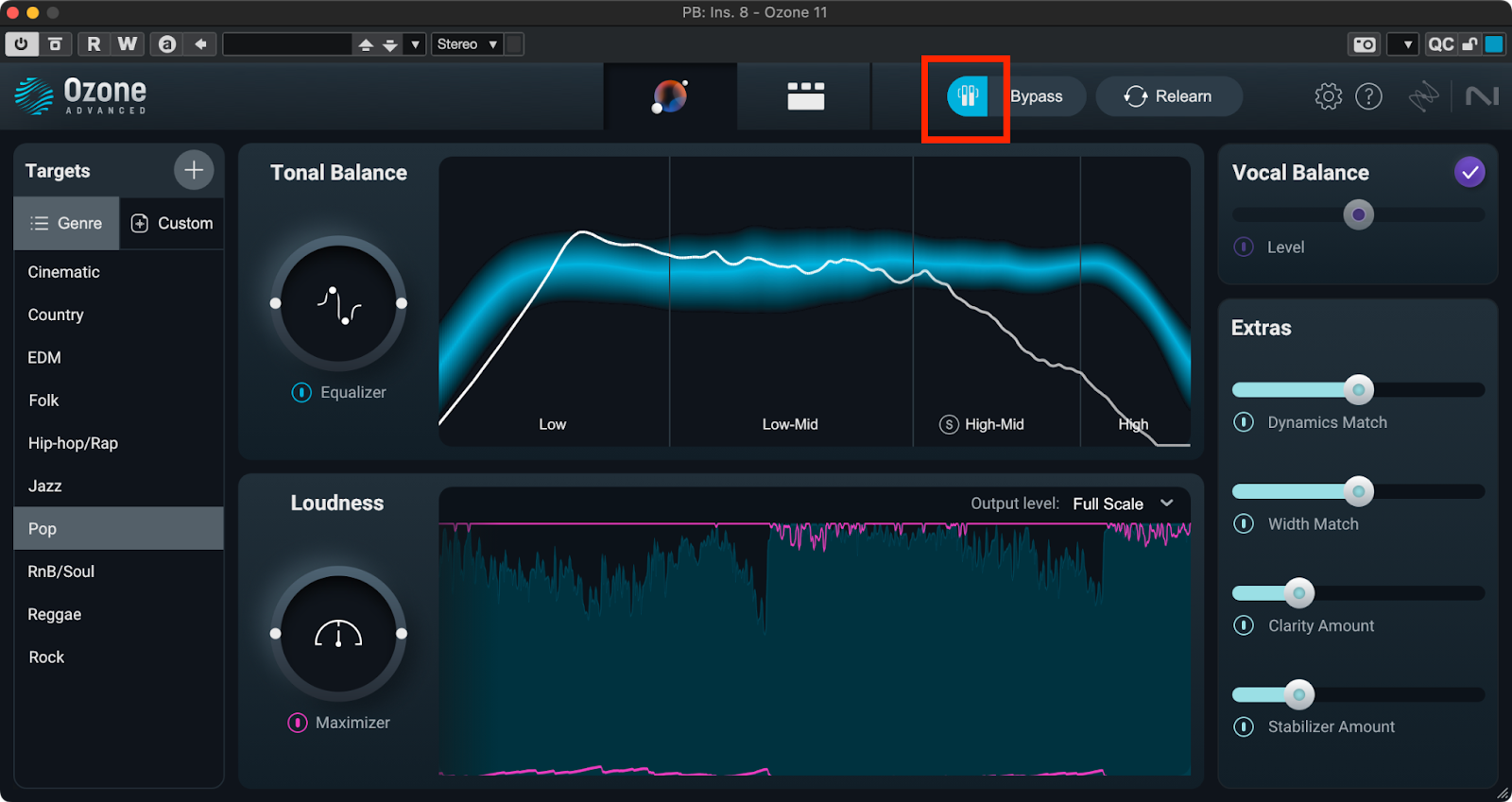
赤で囲った部分をクリックするとゲインマッチが有効に
この画面で真っ先に確認すべきことは左側のTargets欄です。ここで指定されたジャンル感を目指してOzoneはマスタリングを行うため、自分の意図したジャンルと合致しているかを確認して下さい。
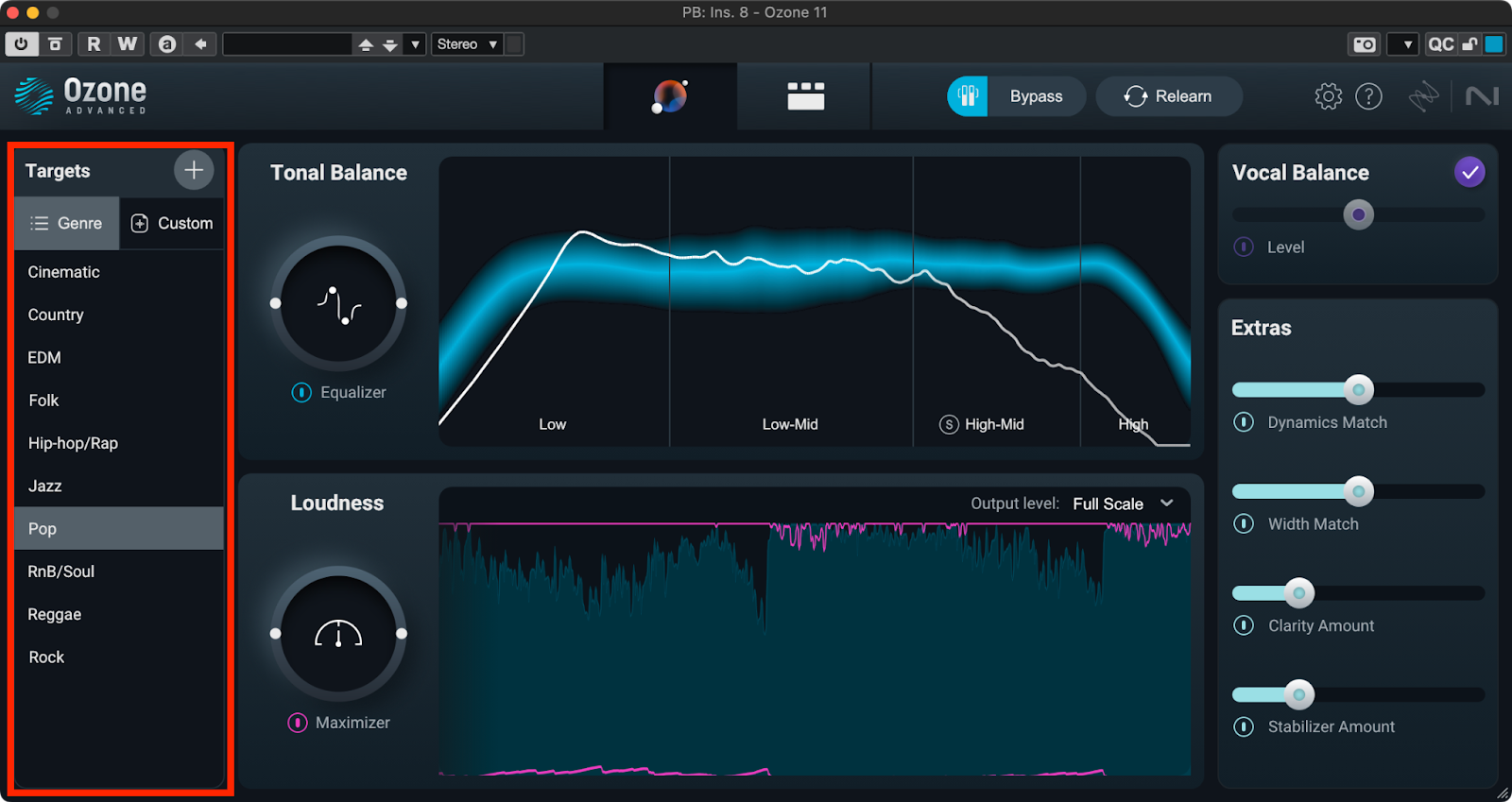
Ozoneの中では様々なモジュールが複雑に組み合わさって動作していますが、この画面上ではそれらがシンプルなUIにまとめられており、このノブやスライダーを動かすだけでOzoneの中の様々なコントロールを一括して変更することができるようになっています。
つまり、Ozoneの中で何が起きているかを気にすること無く、耳に届く音だけに集中してマスタリングを突き詰めることができます。
ここまでのことはOzone Elementsでも可能ですが、実際にOzoneの中でどのようなモジュールがどう組み合わさって動作しているのか知りたい場合、StandardとAdvancedを使うことによってOzoneの中にアクセスすることができます。
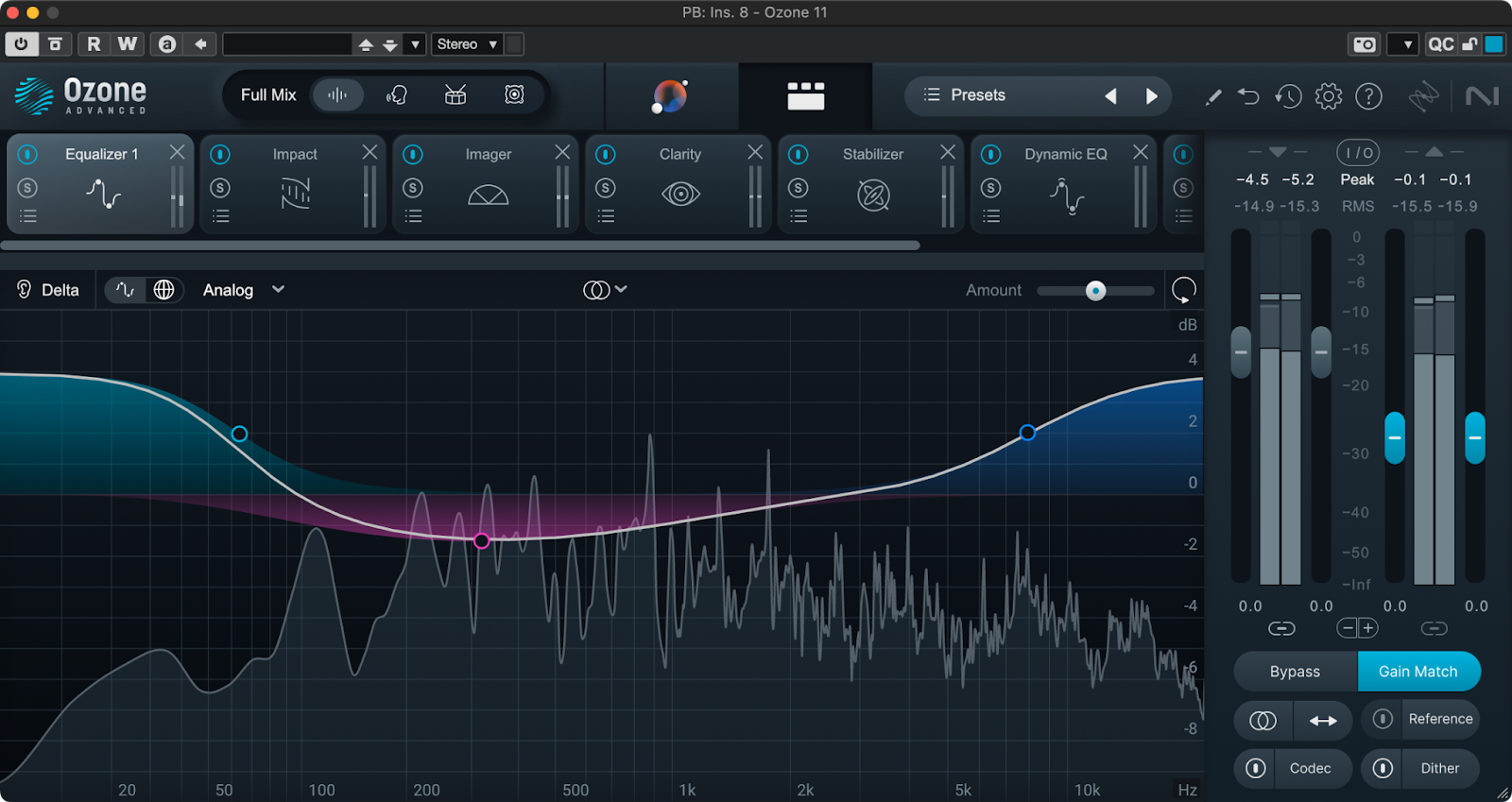
この画面では、Ozoneの中で動いている全てのモジュール(EQ、コンプ等Ozoneに含まれる各ツールのこと)とそのパラメータを見ることができます。信号は左のモジュールから右のモジュールに向かって受け渡されていきます。
アシスタントは全てのモジュールを使用するわけではないため、追加したいものがあればモジュールの列の右端に移動して空欄をクリックすることで追加することができます。
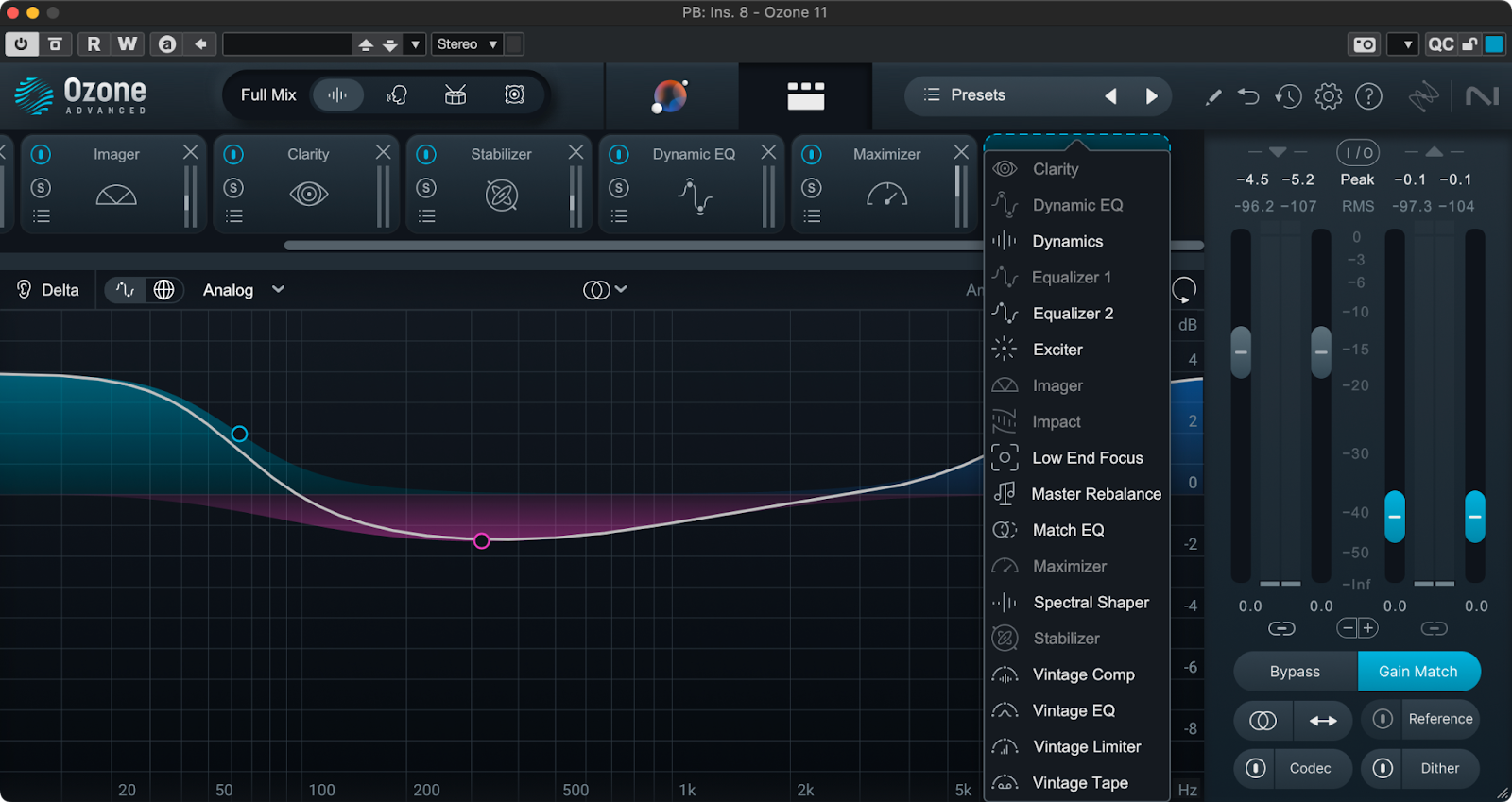
モジュールはマウスでドラッグすることで移動させることができ、Iボタンを押すとモジュールを個別のON/OFFできます。Sボタンを押すとそのモジュールだけを通った状態の音が出力されます。不要になったモジュールはモジュールの右上の✕のマークをクリックすると削除することができます。
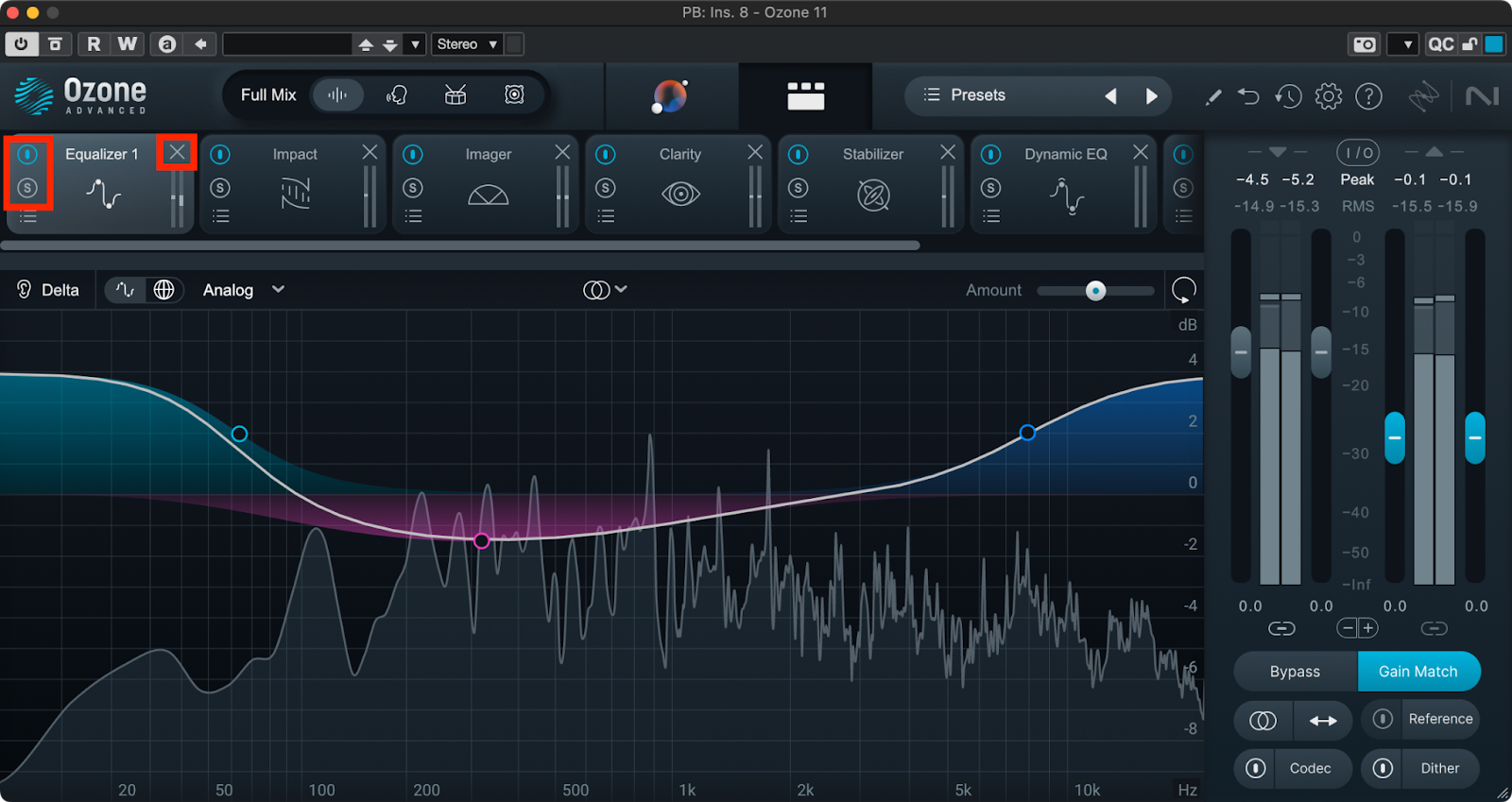
各モジュールのI、S、☓を押すとそのモジュールのON/OFF、ソロ、削除ができる
間違って操作してしまった場合はUndoボタンを押すと一つ前の状態に戻すことができます。またHistoryを開くとOzoneに対する操作の履歴が表示され、特定の処理の状態まで一気に戻ることもできます。

Undoボタン、Ozoneに対する操作を1段階戻すことが出来る。
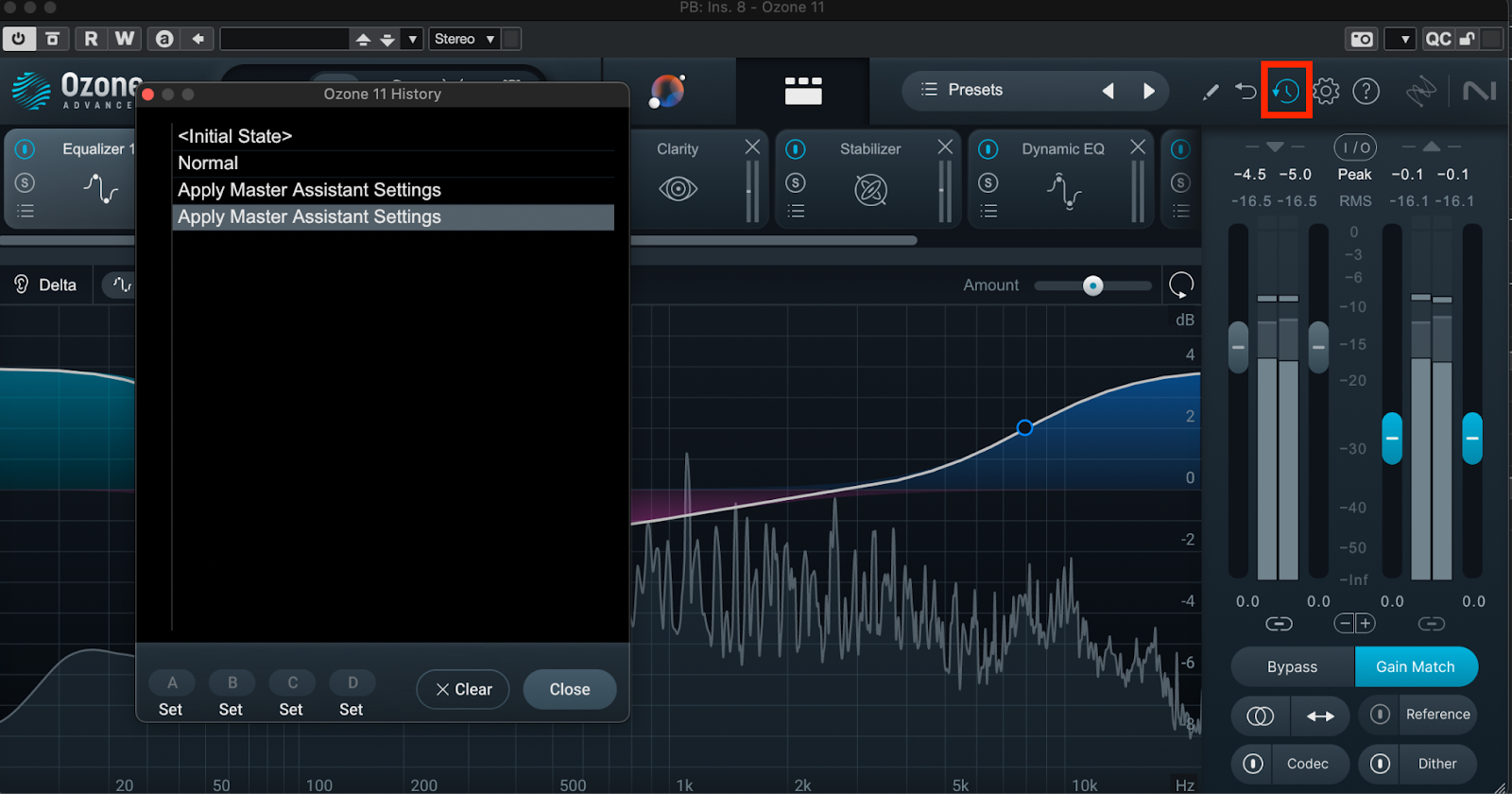
Historyボタンを押すとOzoneに対する操作履歴一覧を確認し、特定の段階まで巻き戻せる
Ozoneでは特にダイナミクス系のモジュールを使った時に音量が変わってしまうことがありますが、人間の耳は音量の大小で音を聞いたときの印象が変わってしまうものです。そこで、Gain Matchボタンを押すことで先述の通りOzoneによる処理前後の信号の音量が揃えられるため、音量変化に騙されることなくOzoneによるマスタリングが楽曲に対して良い方向に作用しているかを確認することができます。
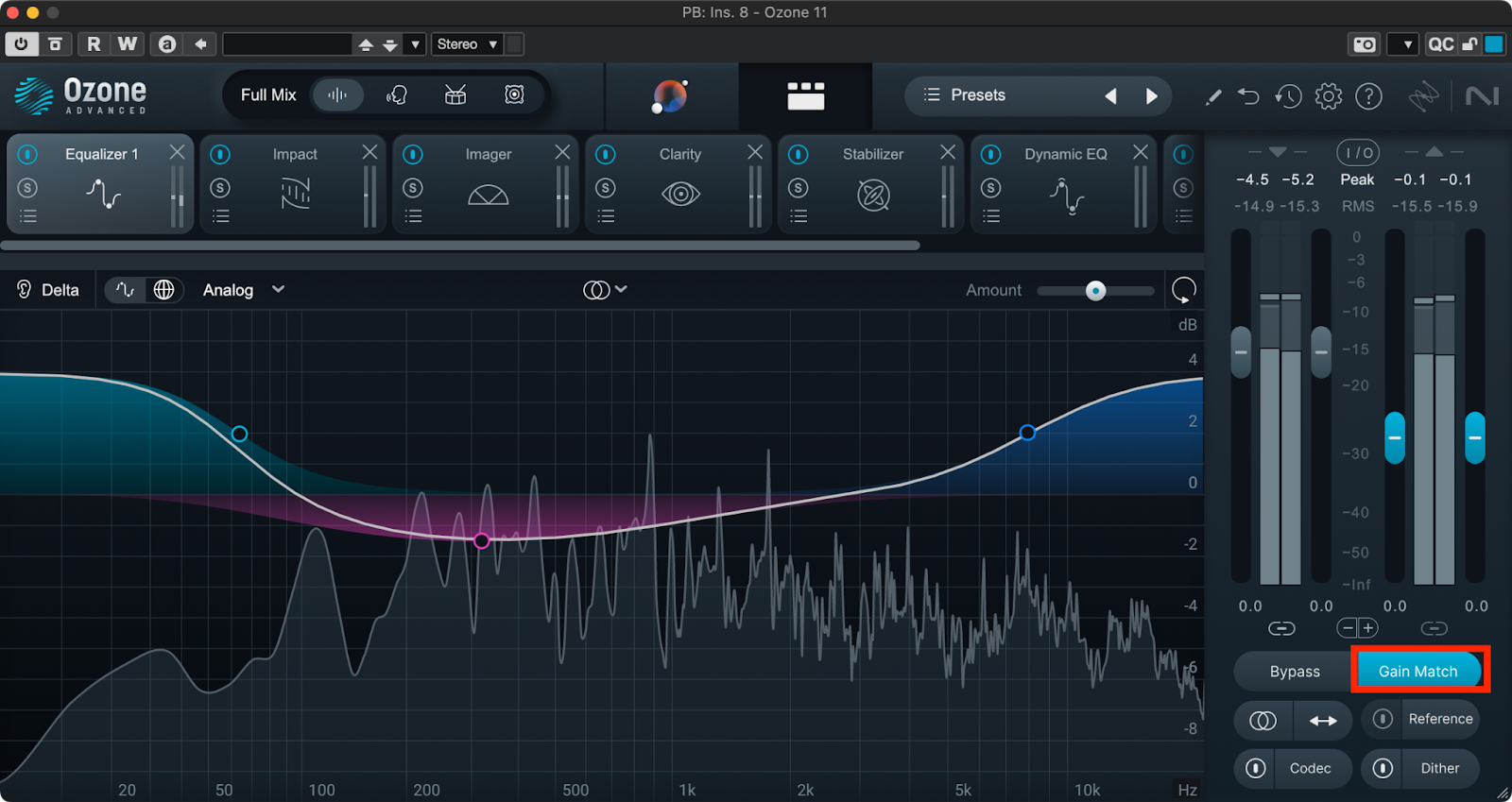
赤枠で囲まれた部分がゲインマッチボタン
AdvancedにはStandardより多くのモジュールや機能が搭載されている他、収録されているモジュールをマザーシップではなく個別のプラグインとしてDAW上で起動することができます。これにより、Ozoneをミックスにおいてもトラックで積極的に使うことができます。
Ozoneの詳細機能の解説は以下のチュートリアル動画で網羅されています。




